Debian系统磁盘挂载
Debian作为一款稳定且强大的Linux发行版,为用户提供了丰富的磁盘管理功能。本文将详细介绍在Debian系统中如何查看、初始化、挂载以及设置开机自动挂载磁盘的方法,帮助大家更好地管理磁盘空间。
本篇文章以
sdb及sdb1为例进行说明,请自行替换为实际磁盘和分区。
一、查看磁盘信息
在Debian系统中,我们可以使用fdisk命令来查看磁盘信息。请按照以下步骤操作:
1. 打开终端。
2. 输入fdisk -l命令,查看所有磁盘的分区情况。
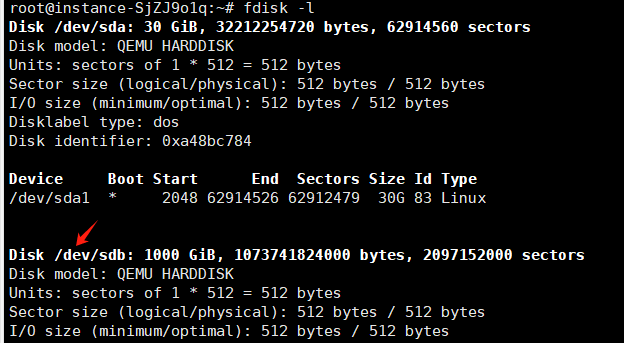
该命令将列出系统中所有磁盘及其分区信息,包括磁盘名称、大小、分区类型等。
二、初始化磁盘
初始化磁盘通常包括创建分区和格式化分区两个步骤。以下是具体操作方法:
1. 创建分区:
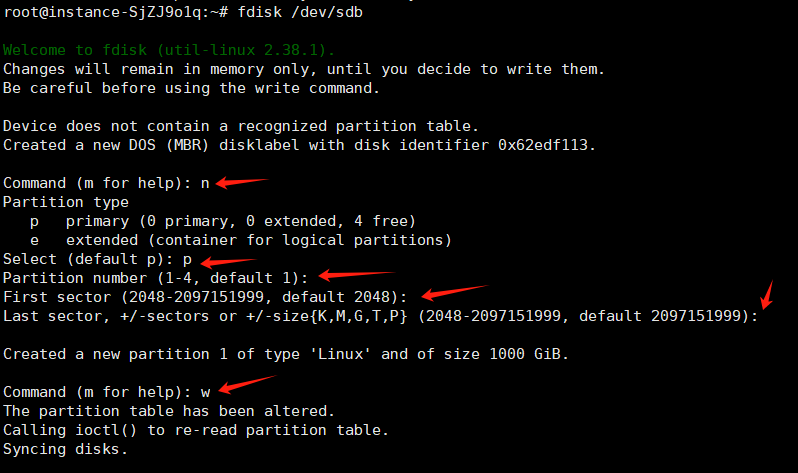
使用
fdisk命令进入磁盘分区界面:fdisk /dev/sdb(其中sdb为目标磁盘名称)。输入
m可查看所有指令。根据提示进行分区操作,如输入
n新增一个分区,输入分区号、分区大小完成分区。
完成后使用
w保存并退出。
2. 格式化分区:
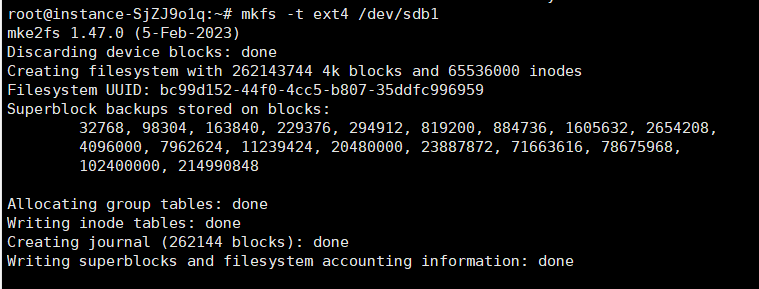
使用
mkfs命令对新建分区进行格式化,例如:mkfs -t ext4 /dev/sdb1(其中sdb1为新创建的分区名称)。根据需要选择文件系统类型,如
ext4、xfs等。
三、挂载磁盘
挂载磁盘是将磁盘分区与文件系统中的目录进行关联的过程。请按照以下步骤操作:
创建一个用于挂载的目录,例如:
mkdir /www。

使用
mount命令将分区挂载到指定目录:mount /dev/sdb1 /www。

通过
df -h命令确认挂载成功。
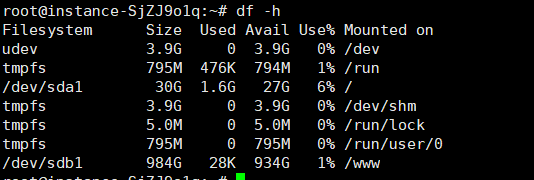
四、设置开机自动挂载
为了确保每次开机时磁盘都能自动挂载,我们需要将挂载信息添加到/etc/fstab文件中。请按照以下步骤操作:
使用文本编辑器(如
nano、vi、vim等)打开/etc/fstab文件:nano /etc/fstab。
保存更改:
当你完成编辑后,首先需要保存你的更改。按下
Ctrl + O(即 Control 键和字母O键同时按),这是写出文件的命令。- 按下
Ctrl + O后,nano会在屏幕底部显示一个提示,通常会问你确认文件名,如果不需要改变文件名,直接按Enter键确认。
退出编辑器:
文件保存后,你可以退出
nano编辑器。按下Ctrl + X(即 Control 键和字母X键同时按),这个操作会关闭编辑器。
总结
编辑完成后,使用
Ctrl + O确认保存,然后Enter确认文件名,最后使用Ctrl + X退出nano编辑器。这样你的更改就会被保存,并且编辑器也会关闭。如果你在编辑过程中决定不保存更改并退出,可以直接按Ctrl + X,编辑器会询问你是否保存更改,此时你可以选择不保存直接退出。
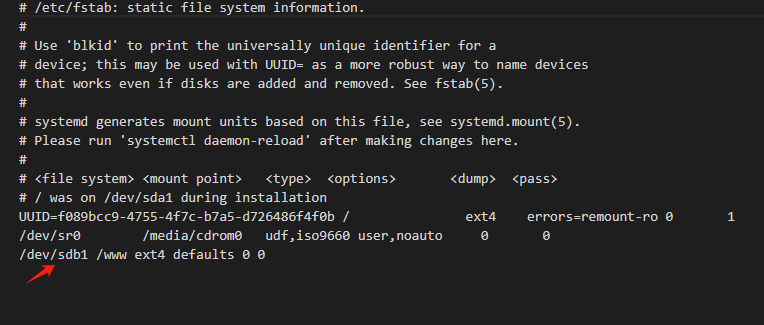
在文件末尾添加一行类似于以下内容的挂载信息:
/dev/sdb1 /www ext4 defaults 0 0。第一列为
磁盘分区路径。第二列为
挂载目录。第三列为
文件系统类型。后两列分别表示
dump备份标志和fsck检查顺序,一般设置为0即可。
保存并关闭文件。
重启系统后,磁盘将自动挂载到指定目录。

